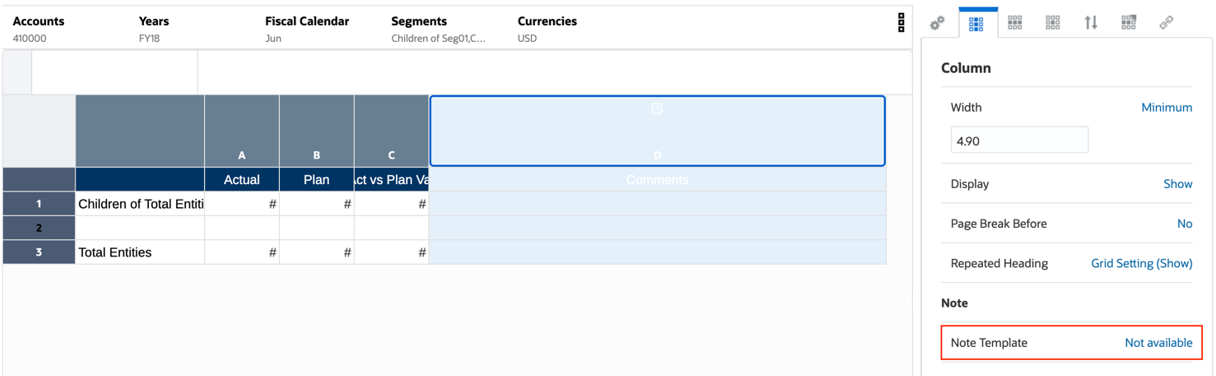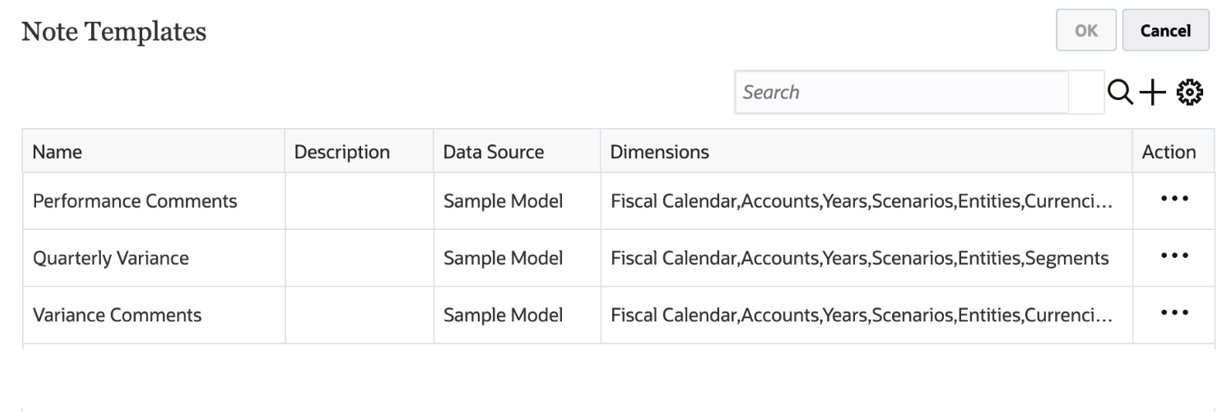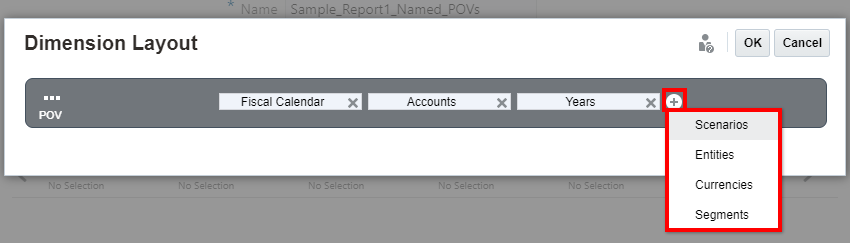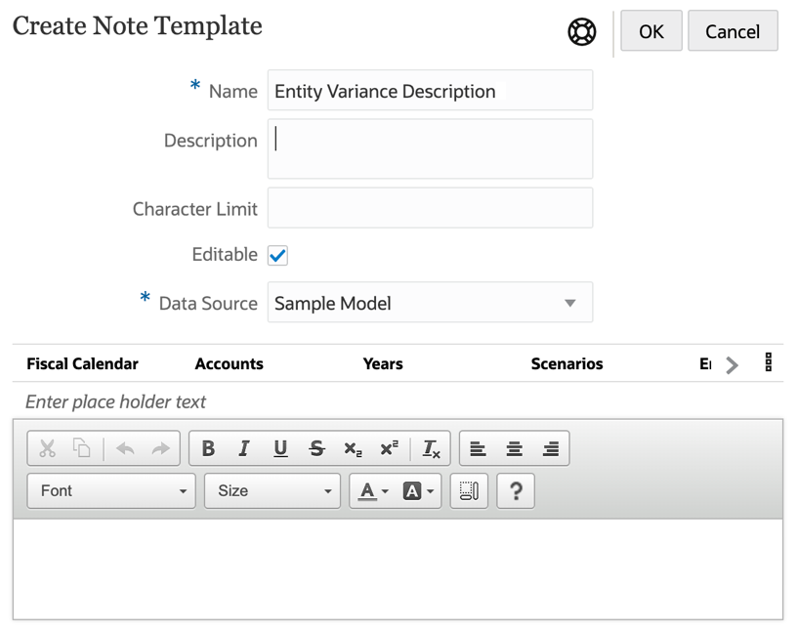Sélectionner un modèle de note existant ou en créer un
Un modèle de note doit être associé à une ligne ou à une colonne de note insérée. Vous sélectionnez le modèle de note dans les propriétés de ligne ou de colonne de note, soit en sélectionnant un modèle existant, soit en créant un nouveau modèle. Vous créez un modèle de note et indiquez ses propriétés, la disposition des dimensions et le texte d'espace réservé directement à partir des propriétés de ligne ou de colonne de note.
Pour sélectionner un modèle de note :